Supprimer Js/Adrozek.A virus (Instructions de suppression de virus) - Guide gratuit
Guide de suppression de virus Js/Adrozek.A
Quel est Js/Adrozek.A virus?
Le virus Js/Adrozek.A est un nom de détection pour un pirate de navigateur, même s'il peut être associé à un faux positif sur Opera
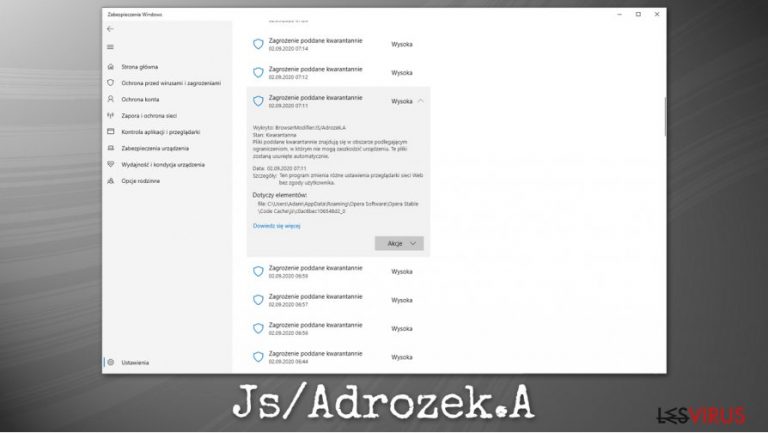
Le virus Js/Adrozek.A est un nom de détection assez ancien utilisé par Windows Defender pour identifier les activités suspectes sur différents navigateurs web. Le plus souvent, ces programmes potentiellement indésirables sont distribués par des méthodes frauduleuses telles que le groupement de logiciels ou de fausses alertes de mise à jour, ce qui entraîne généralement une installation non voulue. Toutefois, cette menace est associée aux logiciels malveillants JavaScript, qui s'infiltrent généralement automatiquement dans les machines. Si un logiciel anti-malware est installé, il bloquera la menace et la signalera comme étant Js/Adrozek.A ou BrowserModifier:JS/Adrozek.A.
Bien que la détection heuristique Js/Adrozek.A ne soit pas nouvelle, de nombreux rapports ont fait état de son activité croissante. Des utilisateurs d'Allemagne, de Pologne et d'autres pays ont signalé que les pop-ups étaient fréquents dès que le navigateur web Opera était utilisé. Même si la détection doit être examinée, il est très probable que l'augmentation de l'activité soit due à une mise à jour des définitions de Microsoft Defender ou du navigateur web Opera.
| Nom | Js/Adrozek.A, BrowserModifier:JS/Adrozek.A, Trojan:Win32/Adrozek!rfn |
| Type | Pirate de navigateur, programme potentiellement indésirable |
| Navigateurs associés | Opera |
| Symptômes | Les symptômes peuvent varier, mais les plus fréquents concernent la modification de l'URL, de la page d'accueil et du moteur de recherche |
| Risques | Installation d'autres programmes ou logiciels malveillants potentiellement indésirables, vol de données, pertes financières |
| Suppression | Le moyen le plus simple de supprimer les applications indésirables est de scanner la machine avec un logiciel anti-malware, bien que le processus puisse également être effectué manuellement selon les instructions ci-dessous |
| Autres mesures | Si la détection ne révèle pas un faux positif, la menace doit être éliminée immédiatement et tous les navigateurs doivent être réinitialisés (nous fournissons les instructions ci-dessous). Si vous rencontrez des problèmes de stabilité du système après la fin de l'infection, nous vous recommandons de réparer les dommages causés par le virus avec FortectIntego |
Alors que le virus Js/Adrozek.A est généralement utilisé pour désigner les actions de piratage de navigateur, le nom de la détection indique également que l'infection est liée à JS, autrement connu sous le nom de JavaScript. JavaScript est un langage de programmation largement utilisé sur plusieurs pages web afin de les rendre interactives.
Néanmoins, le JavaScript est aussi souvent utilisé dans le but de lancer des attaques malveillantes, qui peuvent entraîner l'infiltration de logiciels malveillants et, dans certaines circonstances, peuvent se produire sans la moindre intervention de l'utilisateur. Afin de limiter ces attaques, il est important de s'assurer que tous les logiciels sont mis à jour, y compris le système d'exploitation, car le téléchargement « drive-by » échouerait si aucune vulnérabilité des logiciels n'est trouvée au cours de ce processus.
Si la détection n'est pas un faux positif, elle est de ce fait beaucoup plus dangereuse qu'un pirate de navigateur ordinaire, car elle peut établir des mécanismes de persistance, modifier le registre Windows et effectuer d'autres actions pouvant empêcher une suppression facile de Js/Adrozek.A. Si votre logiciel antivirus est incapable de supprimer la menace trouvée, nous vous conseillons fortement de faire appel à une solution alternative, telle que SpyHunter 5Combo Cleaner ou Malwarebytes.
Néanmoins, il importe également de noter que la détection du virus Js/Adrozek.a peut aussi être un faux positif. Ces cas sont relativement courants (d'autres détections heuristiques courantes ayant le même problème comprennent Win32/Lodi, Js/Adware.Agent.AW, HTML:RedirME-inf, et bien d'autres) et se produisent souvent lorsqu'un programme particulier, en l'occurrence Opera, est mis à jour et que l'application de sécurité le signale par erreur.
L'une des principales raisons pour lesquelles Js/Adrozek.A peut-être un faux positif est lorsque plusieurs utilisateurs signalent la même activité sur la même plateforme. Quoi qu'il en soit, chacune des détections heuristiques doit être minutieusement étudiée pour s'assurer qu'il ne s'agit pas d'un faux positif. Pour cela, suivez les étapes suivantes :
- Mettez à jour le logiciel de sécurité et le programme associé, par exemple Opera
- Scannez votre ordinateur avec un autre anti-malware
- Supprimez le virus Js/Adrozek.A si d'autres programmes de sécurité le détectent également.
Une fois l'infection éliminée, vous devez également prendre des mesures supplémentaires pour nettoyer vos navigateurs et votre ordinateur : réinitialisez les navigateurs Web installés comme indiqué ci-dessous, puis effectuez des vérifications supplémentaires avec un outil de réparation tel que FortectIntego.
Si des scans successifs avec d'autres logiciels anti-malware montrent que la détection est effectivement un faux positif, vous devez ajouter l'emplacement/le fichier à la liste des exclusions.
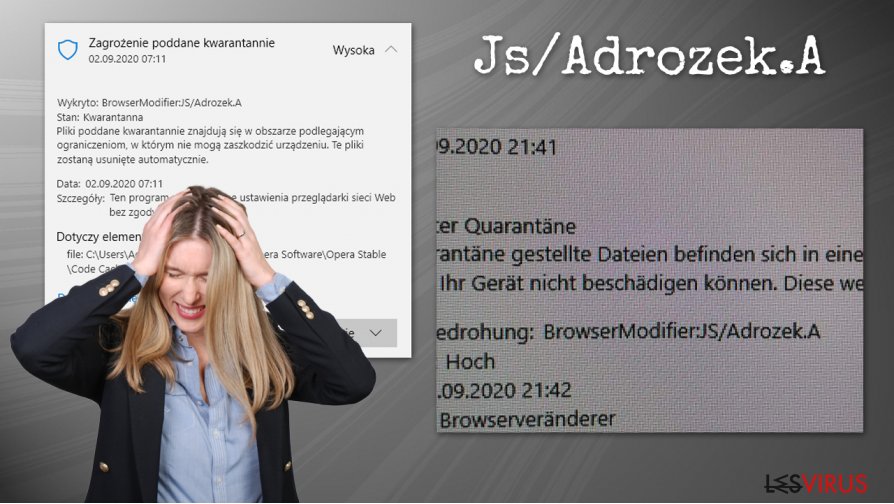
Ne jamais ignorer les alertes des logiciels anti-malware
Les logiciels de sécurité sont un élément essentiel de tout ordinateur moderne – les experts de l'industrie conseillent de disposer à tout moment d'un anti-logiciel malveillant performant. Mais malheureusement, nombreux sont ceux qui ignorent ce conseil et qui pensent être plus intelligents que les logiciels malveillants – ce qui est loin d'être vrai, car les menaces informatiques modernes sont programmées de manière à fonctionner sans laisser la moindre trace.
Par ailleurs, de nombreux utilisateurs se rendent sur des sites de torrents présentant un risque élevé, et téléchargent des programmes piratés ou des cracks de logiciels, qui sont presque toujours détectés par les anti-logiciels malveillants. Supprimez ces fichiers immédiatement, car les cracks/keygens sont la principale méthode de distribution pour les infections dévastatrices telles que le rançongiciel Geno, qui crypterait tous les fichiers de votre système et exigerait ensuite une rançon en échange de leur renvoi.
Par conséquent, si vous téléchargez un nouveau logiciel, si vous naviguez sur le web ou si vous êtes confronté à une publicité suspecte vous demandant de télécharger un programme inconnu, soyez toujours vigilant à l'égard de votre logiciel de sécurité, car les définitions sont régulièrement mises à jour et il existe de nombreuses menaces invisibles que vous ne remarqueriez jamais sans ce logiciel.
Bien gérer la détection du virus Js/Adrozek.A
Les faux positifs peuvent être assez difficiles à comprendre pour les utilisateurs ordinaires d'ordinateurs, ce qui peut souvent être très dommageable dans l'ensemble. C'est pourquoi les laboratoires de test indépendants prennent toujours en compte un certain nombre de faux positifs lors du classement des logiciels anti-malware. Bien que Windows Defender ait fait beaucoup mieux à cet égard depuis quelques années, les fausses détections sont toujours possibles. Vous ne devez donc pas vous précipiter pour supprimer immédiatement les virus Js/Adrozek.A.
Afin de déterminer s'il s'agit bien d'un faux positif, il faut tenir compte de plusieurs facteurs, par exemple, ce que vous faisiez au moment de l'apparition du pop-up ; dans le cas où vous étiez sur le point de télécharger un crack logiciel, vous devez impérativement supprimer Js/Adrozek.A sans y réfléchir à deux fois. Par contre, si la détection est récurrente à certaines périodes et se produit lorsque vous effectuez des activités habituelles (par exemple, en regardant des vidéos sur YouTube) ou en accédant à un programme légitime (Opera), vous devriez envisager de la placer en exclusion via les paramètres du logiciel de sécurité.
[GI=safari][/GI
Vous pouvez supprimer les dégâts causés par le virus à l'aide de FortectIntego. SpyHunter 5Combo Cleaner et Malwarebytes sont recommandés pour détecter les programmes potentiellement indésirables ainsi que les virus avec tous leurs fichiers et les entrées de registre qui y sont liées.
Guide de suppression manuel de virus Js/Adrozek.A
Désinstallation à partir de Windows
Pour désinstaller des programmes potentiellement indésirables de Windows, suivez les étapes suivantes :
Afin de supprimer Js/Adrozek.A virus des machines Windows 10/8, veuillez suivre les étapes suivantes :
- Saisissez Panneau de configuration dans la barre de recherche Windows et appuyez sur Entrée ou cliquez sur le résultat de la recherche.
- Sous Programmes, sélectionnez Désinstaller un programme.

- Sélectionnez dans la liste les entrées relatives à [titre] (ou tout autre programme suspect récemment installé).
- Faites un clic droit sur l'application et sélectionnez Désinstaller.
- Si le Contrôle de compte d'utilisateur s'affiche, cliquez sur Oui.
- Patientez jusqu'à ce que le processus de désinstallation soit terminé et cliquez sur OK.

Si vous êtes un utilisateur de Windows 7/XP, suivez les instructions suivantes :
- Cliquez sur Démarrer Windows > Panneau de configuration situé dans le volet de droite (si vous êtes un utilisateur de Windows XP, cliquez sur Ajout/Suppression de programmes).
- Dans le Panneau de configuration, sélectionnez Programmes > Désinstaller un programme.

- Choisissez l'application indésirable en cliquant dessus une fois.
- En haut, cliquez sur Désinstaller/Modifier.
- Dans l'invite de confirmation, choisissez Oui.
- Cliquez sur OK une fois que la suppression est terminée.
Désinstallation depuis Mac
Les utilisateurs de macOS doivent se débarrasser des PPI comme expliqué ci-dessous :
Supprimer des éléments du dossier Applications :
- Dans la barre de Menu, sélectionnez Aller > Applications.
- Dans le dossier Applications, repérez toutes les entrées associées.
- Cliquez sur l'application et déplacez-la vers la Corbeille (ou cliquez avec le bouton droit de la souris et sélectionnez Déplacer vers la Corbeille).

Pour supprimer complètement une application indésirable, vous devez accéder aux dossiers Application Support, LaunchAgents et LaunchDaemons et supprimer les fichiers correspondants :
- Sélectionnez Aller > Aller au dossier.
- Saisissez /Bibliothèque/Application Support et cliquez sur Aller ou appuyez sur Entrée.
- Dans le dossier Application Support, repérez les entrées suspectes, puis supprimez-les.
- Accédez maintenant aux dossiers /Bibliothèque/LaunchAgents et /Bibliothèque/LaunchDaemons de la même manière et supprimez tous les fichiers .plist associés.

Réinitialiser Mozilla Firefox
Éliminer les extensions dangereuses :
- Ouvrez le navigateur Mozilla Firefox et cliquez sur Menu (trois lignes horizontales en haut à droite de la fenêtre).
- Sélectionnez Modules complémentaires.
- Dans cette section, sélectionnez les extensions qui sont liées à [titre] et cliquez sur Supprimer.

Réinitialiser la page d'accueil :
- Cliquez sur les trois lignes horizontales en haut à droite pour ouvrir le menu.
- Choisissez Options.
- Sous les options de la page d'accueil, indiquez votre site préféré qui s'ouvrira chaque fois que vous ouvrirez une nouvelle fenêtre de Mozilla Firefox.
Effacer les cookies et les données du site :
- Cliquez sur Menu et choisissez Options.
- Allez à la section Vie privée et sécurité.
- Faites défiler vers le bas jusqu'à localiser Cookies et données du site.
- Cliquez sur Effacer les données…
- Sélectionnez Cookies et données du site, ainsi que Contenu Web en cache et appuyez sur Effacer.

Réinitialiser Mozilla Firefox
Si [titre] n'a pas été supprimé après avoir suivi les instructions ci-dessus, réinitialisez Mozilla Firefox :
- Ouvrez le navigateur Mozilla Firefox et cliquez sur Menu.
- Cliquez sur Aide, puis sur Informations de dépannage.

- Dans la section Donner un coup de jeune à Firefox, cliquez sur Réparer Firefox…
- Une fois que la fenêtre contextuelle s'affiche, confirmez l'action en appuyant sur Réparer Firefox – cela devrait compléter la suppression de [titre].

Réinitialiser Google Chrome
Si vous ne parvenez pas à éliminer une activité suspecte du navigateur, vous devez réinitialiser Google Chrome :
Supprimer les extensions malveillantes de Google Chrome :
- Ouvrez Google Chrome, cliquez sur Menu (trois points verticaux dans le coin supérieur droit) et sélectionnez Plus d'outils > Extensions.
- Dans la nouvelle fenêtre qui s'ouvre, vous verrez toutes les extensions installées. Désinstallez tous les plugins suspects en cliquant sur Supprimer.

Effacer le cache et les données web de Chrome :
- Cliquer sur Menu et choisissez Paramètres.
- Sous Confidentialité et sécurité, sélectionnez Effacer les données de navigation.
- Sélectionnez Historique de navigation, Cookies et autres données du site, ainsi que Images et fichiers en cache.
- Cliquez sur Effacer les données.

Modifier votre page d'acceuil:
- Cliquez sur Menu et choisissez Paramètres.
- Recherchez les sites suspects dans la section Au démarrage.
- Cliquez sur Ouvrir une page spécifique ou un ensemble de pages et cliquez sur trois points pour accéder à l'option Supprimer.
Réinitialiser Google Chrome :
Si les méthodes précédentes n'ont pas été d'un grand secours, réinitialisez Google Chrome pour éliminer tous les composants:
- Cliquez sur Menu et sélectionnez Paramètres.
- Dans la section Paramètres, faites défiler vers le bas et cliquez sur Avancé.
- Faites défiler vers le bas et localisez la section Réinitialiser et nettoyer.
- Cliquez à présent sur Restaurer les paramètres par défaut.
- Validez en cliquant sur Réinitialiser les paramètres pour terminer la suppression de [titre].

Après la désinstallation de ce programme potentiellement indésirable (PUP) et fixation de chacune de vos navigateurs web, nous vous recommandons d'analyser votre système de PC avec un anti-spyware de bonne réputation. Cela vous aidera à vous débarrasser des traces de Registre Js/Adrozek.A et permettra également d'identifier les parasites connexes ou les infections malware possible sur votre ordinateur. Pour cela, vous pouvez utiliser nos cotés malware remover: FortectIntego, SpyHunter 5Combo Cleaner ou Malwarebytes.
Recommandé pour vous
Optez pour un bon navigateur web et améliorez votre sécurité grâce à un outil VPN
L'espionnage en ligne a connu ces dernières années une forte montée en puissance et les gens se montrent de plus en plus intéressés par les moyens de protéger leur vie privée en ligne. Le choix du navigateur le plus sûr et le plus confidentiel est l'un des moyens les plus simples afin de renforcer la sécurité.
Toutefois, il est possible de renforcer la protection et de créer une pratique de navigation totalement anonyme à l'aide du VPN Private Internet Access. Ce logiciel réachemine le trafic à travers différents serveurs, dissimulant ainsi votre adresse IP et votre géolocalisation. Grâce à la combinaison d'un navigateur web sécurisé et d'un VPN d'accès privé à Internet, vous pourrez naviguer sur Internet sans avoir le sentiment d'être espionné ou ciblé par des criminels.
Sauvegarder les fichiers pour une utilisation ultérieure, en cas d'attaque par un malware
Les problèmes de logiciels générés par des logiciels malveillants ou la perte directe de données due au cryptage peuvent entraîner des problèmes avec votre appareil voire des dommages permanents. Lorsque vous disposez de sauvegardes adéquates et à jour, vous pouvez facilement récupérer après un tel incident et reprendre le travail.
Il est crucial de créer des mises à jour de vos sauvegardes après toute modification sur l'appareil, afin de pouvoir revenir au point sur lequel vous travailliez lorsque des logiciels malveillants ont modifié quoi que ce soit ou que des problèmes avec l'appareil ont entraîné une corruption des données ou des performances.
Lorsque vous disposez de la version précédente de chaque document ou projet important, vous évitez ainsi toute frustration et toute panne. Cela s'avère pratique lorsque des logiciels malveillants surgissent de nulle part. Utilisez Data Recovery Pro pour la restauration du système.
